[导读]解决共享文件夹无法访问方法?一般来说在局域网内,我们可以将自己的电脑上面的文件夹设为共享,那么别人可以在另台电脑上看到你共享的文件夹,这是工作时常用的共享方式,如果突然打不开了,该怎么办呢?接下来我就和大家来看看到底要怎么解决这个问题吧。
解决共享文件夹无法访问方法?一般来说在局域网内,我们可以将自己的电脑上面的文件夹设为共享,那么别人可以在另台电脑上看到你共享的文件夹,这是工作时常用的共享方式,如果突然打不开了,该怎么办呢?接下来我就和大家来看看到底要怎么解决这个问题吧。
解决方法
1、打开控制面版—计算机管理—本地用户和组—用户—启用来宾帐户。

2、安装NetBEUI协议。右键“网上邻居”属性—“本地连接”属性—点“安装”,查看“协议”中NetBEUI协议是否存在,如果存在则安装这个协议,在xp系统默认的情况下该协议是已经安装好了的。
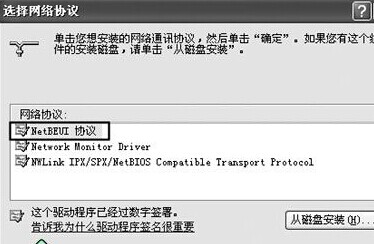
3、查看本地安全策略设置是否禁用了GUEST账号。打开控制面板—管理工具—本地安全策略—用户权利指派—查看“拒绝从网络访问这台计算机”项的属性,看里面是否有GUEST帐户,如果有就把它删除掉。
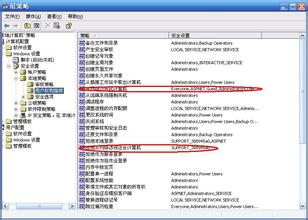
4、可能是Windows防火墙设置了,最好不要直接关闭,你可以在“例外”栏中选中“文件和打印机共享”。
设置共享文件夹的方法
1、打开我的电脑-工具-文件夹选项-查看-使用简单文件夹共享。设置后,其他用户只能以Guest用户的身份访问你共享的文件或者是文件夹。

2、打开控制面板-管理工具-计算机管理,在计算机管理中,依次点击文件夹共享-共享,然后在右键中选择新建共享。
3、在你想要共享的文件夹上点击右键,通过“共享和安全”就可以设置共享了。
4、建立工作组。右键“我的电脑”,选“属性”,然后单击“计算机名”,看选项卡中有没有出现你的局域网工作组名称。然后单击“网络 ID”,开始“网络标识向导”,单击“下一步”,选择“本机是商业网络的一部分,用它连接到其他工作着的计算机”;单击“下一步”,选择“公司使用没有域的网络”;单击“下一步”按钮,然后输入你的局域网的工作组名,可以自己选,再单击“下一步”,最后单击“完成”就可以了,最好重启动一下。
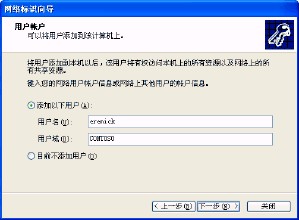
5、依次打开控制面板-管理工具-本地安全策略,在本地安全策略中,依次选择“本地策略-用户权利指派”,在右边可以看到“从网络上访问这台计算机”和“拒绝从网络上访问这台计算机”这两个选项。前者需要将guest用户和everyone添加进去,后者需要将被拒绝的所有用户删除掉,默认情况下guest是被拒绝访问的。
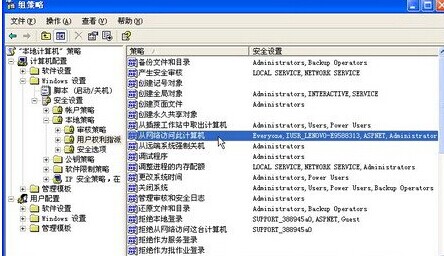
上面就是有关于无法访问文件夹以及设置共享文件的方法,如果大家有需要的话,不妨按照上面的方法试试吧。
相关文章推荐:共享文件夹设置密码的快捷方法
